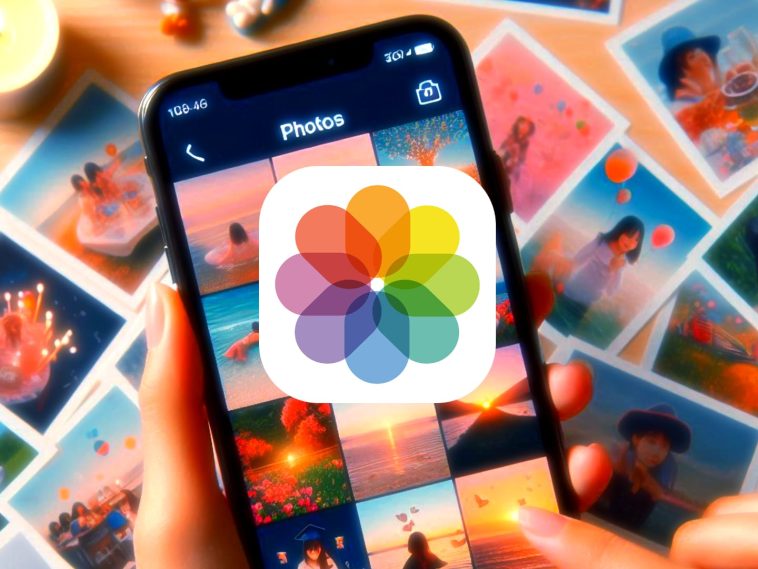¡Hola iSenaCoder! Hoy en día llevar un smartphone en el bolsillo es tener una buena cámara siempre disponible. En el caso que nos ocupa, el iPhone, sus cámaras y las apps de fotografías cada vez cobran más protagonismo y generalmente inundan nuestras redes sociales. Puede incluso que esa foto que has subido no sea la original y que haya sido editada previamente desde la propia app nativa de Fotos. Pues bien, hoy te explico cómo puedes volver al original de una foto editada, así que sigue leyendo.
Así puedes revertir los cambios de una foto editada con el iPhone para volver a su estado original
Como te estaba diciendo, en mi caso particular, no soy de editar mucho las fotografías que hago con el iPhone. Pero sí que me ha ocurrido en alguna ocasión que después de editar una fotografía no he quedado contento con el resultado. O simplemente, la he querido dejar de nuevo en su estado original.
Pues esta acción es muy fácil de llevar a cabo. Toma nota y sigue los siguiente pasos:
- Abre la app de Fotos en el iPhone
- Desde el directorio de fotos de la Fototeca, mantén presionada la foto editada
- En el menú contextual selecciona «Revertir al original»
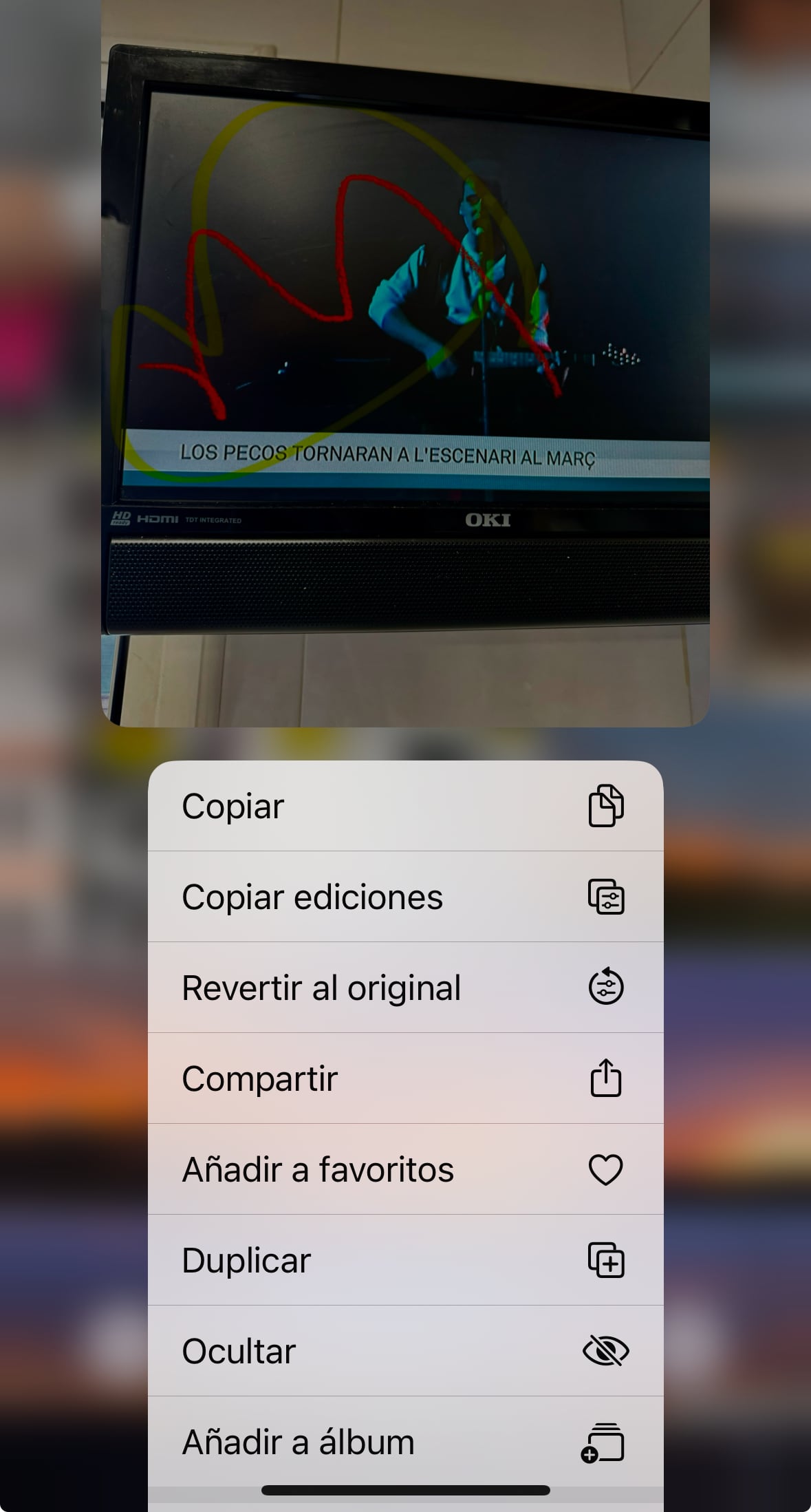
También puedes hacer lo mismo del siguiente modo:
- Ve a la fototeca y pulsa en la fotografía
- Pulsa en los tres puntos suspensivos de arriba a la derecha
- Luego pulsa en Revertir al original
E incluso esto:
- Ve a la fototeca y pulsa en la fotografía editada
- Pulsa en el icono de edición (abajo a la derecha de la papelera).
- En la esquina superior derecha, pulsa en la flecha que está dentro de la píldora roja para revertir al original
Como puedes ver es más sencillo de lo que parece. Ya me contarás si te ha sido de utilidad ¡Hasta pronto!